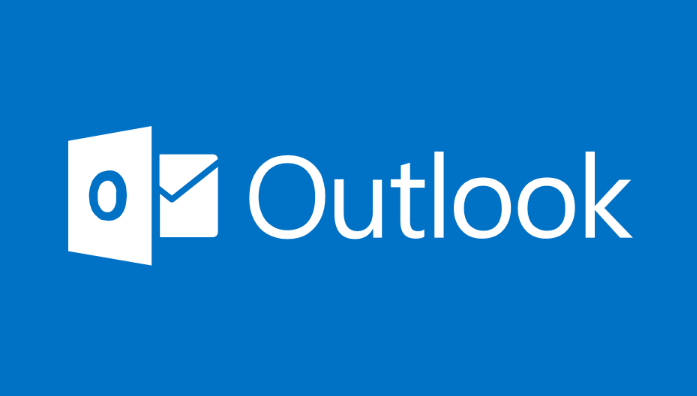outlook邮箱密码如何修改
在Outlook邮箱中更改密码,首先需要登录到您的Outlook邮箱账户,然后就可以看小编分享的教程,通过简单的步骤来修改密码以增加账户的安全性。

outlook邮箱密码如何修改
【outlook邮箱】-【文件】-【信息】-【账号设置】-【账号设置】-【更改】-【设置密码】。
outlook邮箱密码修改方法步骤
1、首先打开outlook邮箱,进入到outlook邮箱网站首页之后我们需要点击页面左上角的【文件】按钮;

2、然后在该页面中我们需要分别点击【信息】-【账户设置】-【账户设置】功能,点击之后就会进入到账户设置的页面中;

3、接着在打开的账户设置的窗口中,在这里我们需要找到【更改】功能点击;

4、最后点击过后在更改账户的页面中我们只需要设置输入密码就可以了更改成功了,需要注意更改好之后我们需要重新启动outlook邮箱就可以了;

看完outlook邮箱密码怎么改的相关内容后,小伙伴们还有其它疑问吗?有的话记得收藏天晴下载告知小编,小编立马为你解决问题。